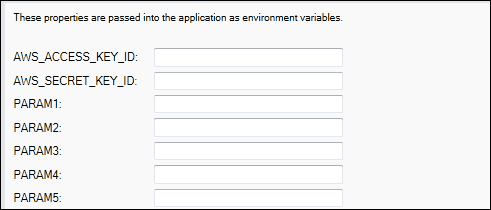本文属于机器翻译版本。若本译文内容与英语原文存在差异,则一律以英文原文为准。
使用 Visual Studio Amazon 工具包配置.NET 容器
容器/.NET 选项面板允许您微调 Amazon EC2 实例的行为并启用或禁用 Amazon S3 日志轮换。你可以使用 Visual Studio 的 Amazon Toolkit for Visual Studio 来配置你的容器信息。
注意
您可以通过切换环境别名记录的方法将配置设置修改为零故障时间。有关更多信息,请参阅使用 Elastic Beanstalk 进行蓝/绿部署。
如果需要,则可以扩展参数数量。有关扩展参数的信息,请参阅选项设置。
访问 Elastic Beanstalk 应用程序的“容器/.NET 选项”面板
-
在 Visual Studio 的 Amazon Toolkit for Visual Studio 中,展开 Elastic Beanstalk 节点和你的应用程序节点。
-
在 Amazon Explorer 中,双击您的 Elastic Beanstalk 环境。
-
在 Overview(概述)窗格底部,单击 Configuration(配置)选项卡。
-
在 Container(容器)下,您可以配置容器的选项。
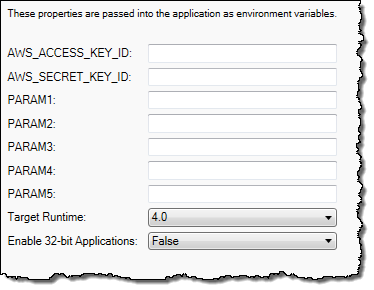
.NET 容器选项
您可以选择应用程序的 .NET Framework 版本。为 Target runtime(目标运行时)选择 2.0 或 4.0。如果要启用 32 位应用程序,请选择 Enable 32–bit Applications(启用 32 位应用程序)。
应用程序设置
Application Settings(应用程序设置)部分可让您指定您可从应用程序代码中读取的环境变量。